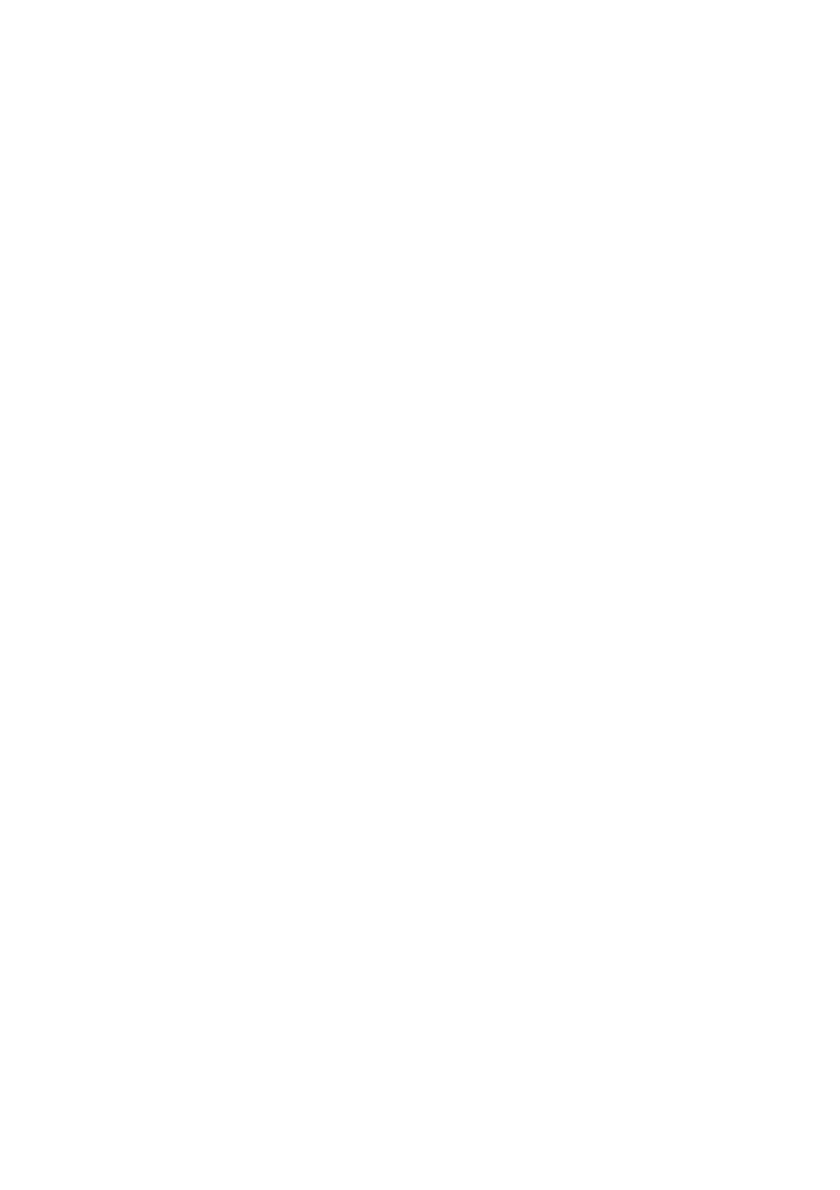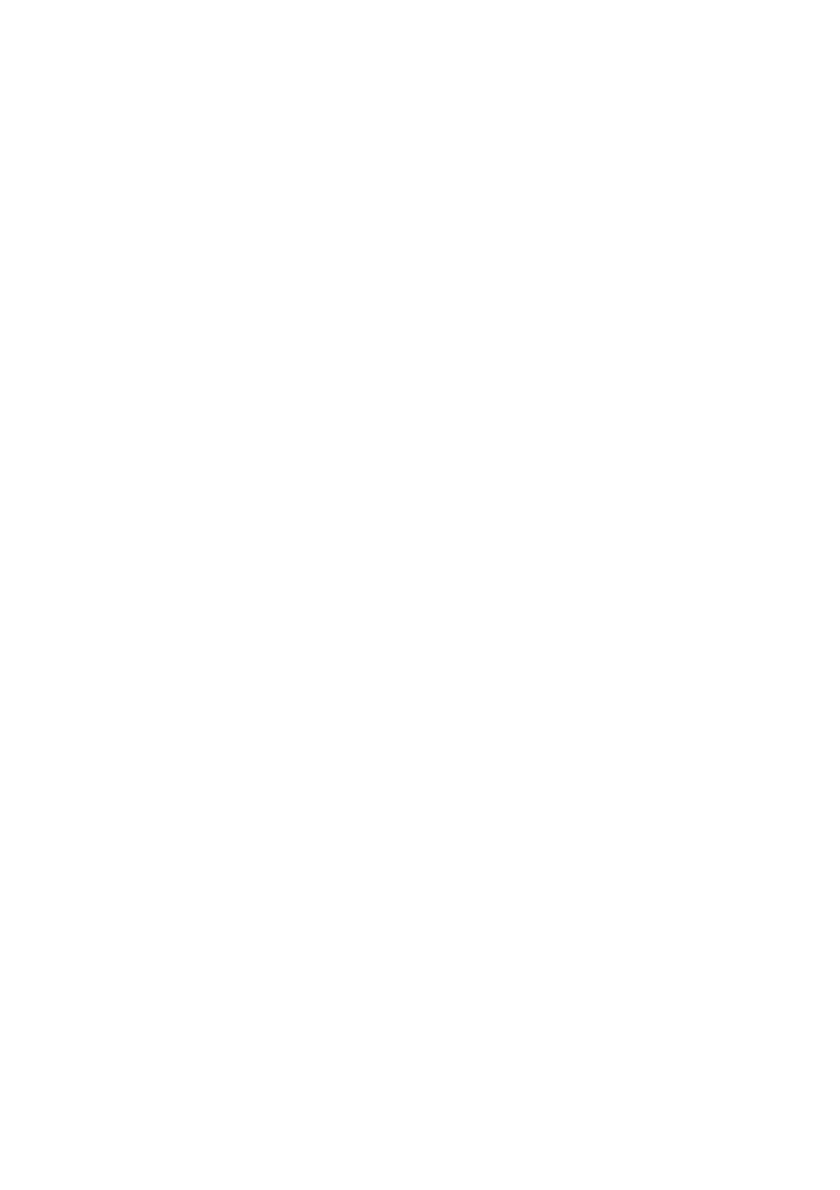
4|
モニタースタンドを取り外す . . . . . . . . . . . . . . . . . . . . . . . . . 29
VESA 壁取り付け(別売り). . . . . . . . . . . . . . . . . . . . . . . . . . .31
モニターの操作 . . . . . . . . . . . . . . . . . . . . . . . . . . . . . . . . 32
モニターを電源オンにする . . . . . . . . . . . . . . . . . . . . . . . . . . . .32
ジョイスティック コントロールの使い方 . . . . . . . . . . . . . . . .32
背面パネルのコントロールを使う . . . . . . . . . . . . . . . . . . . . . .33
オンスクリーンディスプレイ (OSD) メニューの使用. . . . . .34
メニューシステムにアクセスする . . . . . . . . . . . . . . . . . . . . . . . . . . . . .34
OSD 警告メッセージ . . . . . . . . . . . . . . . . . . . . . . . . . . . . . . . . . . . . . . . .45
リアパネルのコントロールボタンをロックする . . . . . . . . . 47
最大解像度を設定する . . . . . . . . . . . . . . . . . . . . . . . . . . . . . . . 48
傾き、旋回、垂直に伸ばす . . . . . . . . . . . . . . . . . . . . . . . . . . . 49
左右上下の傾斜 . . . . . . . . . . . . . . . . . . . . . . . . . . . . . . . . . . . . . . . . . . . . .49
垂直に伸ばす . . . . . . . . . . . . . . . . . . . . . . . . . . . . . . . . . . . . . . . . . . . . . . 50
モニターの回転 . . . . . . . . . . . . . . . . . . . . . . . . . . . . . . . . . . . . . . . . . . . . .50
右回転. . . . . . . . . . . . . . . . . . . . . . . . . . . . . . . . . . . . . . . . . . . . . . . . . . . . 51
左回転. . . . . . . . . . . . . . . . . . . . . . . . . . . . . . . . . . . . . . . . . . . . . . . . . . . . . 51
システムのディスプレイ回転設定の調整 . . . . . . . . . . . . . . . 52
AlienFX アプリケーションの使い方. . . . . . . . . . . . . . . 53
必要条件 . . . . . . . . . . . . . . . . . . . . . . . . . . . . . . . . . . . . . . . . . . 53
Windows アップデートで AWCC をインストールする . . . 53
Dell サポートウェブサイトから
AWCC をインストールする. . . . . . . . . . . . . . . . . . . . . . . . . . 53
AlienFX 画面について . . . . . . . . . . . . . . . . . . . . . . . . . . . . . . . 54
テーマの作成. . . . . . . . . . . . . . . . . . . . . . . . . . . . . . . . . . . . . . . 56
照明効果の設定. . . . . . . . . . . . . . . . . . . . . . . . . . . . . . . . . . . . . 57
問題を解決する . . . . . . . . . . . . . . . . . . . . . . . . . . . . . . . .60
自己テスト . . . . . . . . . . . . . . . . . . . . . . . . . . . . . . . . . . . . . . . . 60
内蔵診断 . . . . . . . . . . . . . . . . . . . . . . . . . . . . . . . . . . . . . . . . . . .61
よくある問題. . . . . . . . . . . . . . . . . . . . . . . . . . . . . . . . . . . . . . . 62